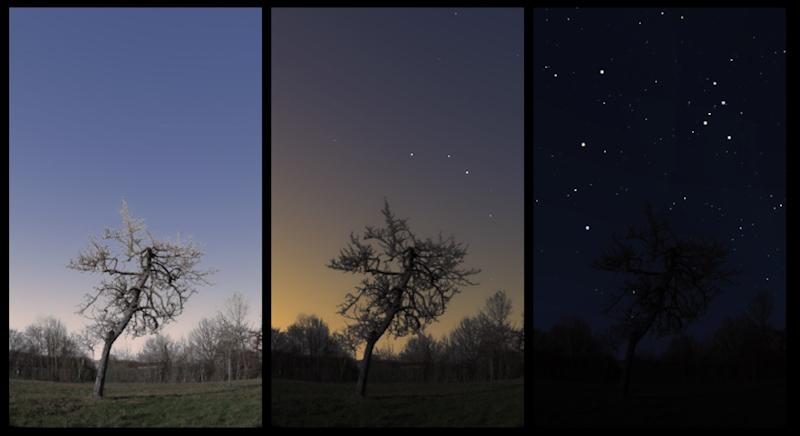En photographie de paysage nocturne, l’un des défis est de créer une harmonie entre les éléments du ciel (lune, voie lactée..) et le paysage. Pour cela, il n’est pas toujours aisé d’anticiper toutes les conditions à réunir. Je vous propose ici une solution de simulation de votre paysage nocturne, qui est basée sur la capture d’une image en plein jour puis de la prévisualisation du même paysage de nuit, tout ceci grâce au logiciel Stellarium.
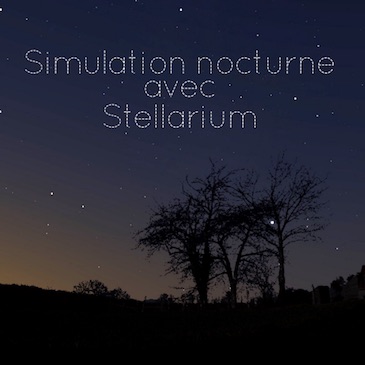
PRINCIPE
Vous voulez simuler des paysages nocturnes à différentes heures de la nuit comme ci-dessous, alors vous êtes au bon endroit, je vais vous expliquer ici comment faire.
L’idée est de s’appuyer sur le logiciel Stellarium et la possibilité d’y intégrer son propre paysage. Pour cela, nous allons photographier en plein jour le paysage que nous souhaitons simuler. Afin de connaître la localisation et la direction précise de l’image, je vais utiliser un équipement Vixen et un smartphone. Ensuite, je vais transformer la photo en paysage Stellarium, puis utiliser ce même logiciel pour simuler le paysage à différents moments: coucher de soleil, nuit étoilée, nuit avec voie lactée.
PRISE DE VUE
L’équipement Vixen que j’utilise permet de connaître la direction et l’inclinaison de l’image. Il se fixe directement sur le grip flash de l’appareil photo.
PREPARATION IMAGE PAYSAGE
L’image du paysage à simuler doit être préparée pour permettre sa bonne intégration dans Stellarium. Pour cela, on peut commencer par directement mettre le sujet de l’image à sa position correcte.
1 : REPROJECTION AVEC HUGIN
L’image doit être chargée dans Hugin, ensuite nous devons spécifier son inclinaison dans le paramètre « tangage », ce qui amener l’horizon de la photo à l’horizontale. L’image est quasiment prête, il suffit de l’exporter à la résolution 4096 x 2048 requise par Stellarium.
résolution de destination = 4096 x 2048
2 : EFFACEMENT DU CIEL
Le ciel doit être effacé parce qu’il sera remplacé par Stellarium. Pour cela, il existe un grand nombre méthodes plus ou moins évoluées, et donnant des résultats plus ou moins satisfaisants en fonction des situations. L’objet principal de cet article n’étant pas ce sujet, j’indique ci-dessous une méthode rapide, même si ce n’est pas la plus précise, qui donne un résultat suffisant pour simuler le paysage.
Les étapes à suivre avec Affinity Photo sont :
- Etape 1 : Afficher uniquement le canal bleu
- Etape 2 : Application d’un calque de niveau, puis déplacer le niveau noir puis le niveau blanc à une valeur inférieure au niveau noir. L’image est en noir & blanc avec uniquement les sujets à sélectionner en blanc
- Etape 3 : recopier la composante alpha dans la sélection puis créer un masque au paysage et remplir la sélection en blanc (pour laisser passer la lumière)
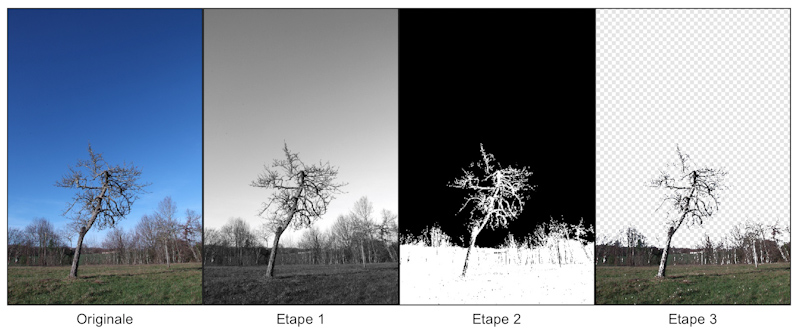
3 : AJOUT DE LA TERRE
Pour terminer, ajouter un rectangle de couleur noire qui modélisera la terre pour l’ensemble du paysage. Sauvegarder l’image au format png. Le paysage est prêt.

INCLUSION DANS STELLARIUM
Pour ajouter le nouveau paysage dans Stellarium, le plus simple est de dupliquer un paysage existant, puis d’y ajouter le fichier PNG du paysage que nous venons de créer.
Ensuite, la valeur de l’orientation de la photo à laquelle on soustrait 270 degrés doit être reportée dans le paramètre angle_rotatez du fichier landscape.ini. Dans mon exemple, l’angle indiquée est de 305 degrés, la valeur à spécifier est ainsi de 35 degrés.
Voilà, la création du paysage et son inclusion dans Stellarium sont maintenant terminées.
Lors de l’utilisation de Stellarium, on prendra soin de spécifier précisément la localisation à l’aide des coordonnées GPS, ceci afin de créer une simulation possible dans la réalité.
QUELQUES EXEMPLES
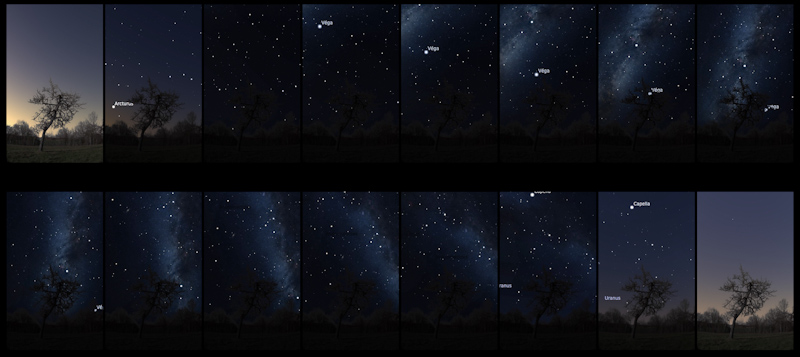


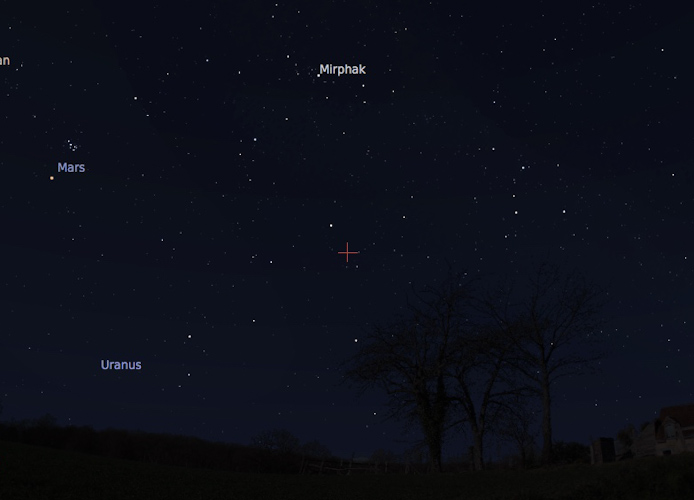
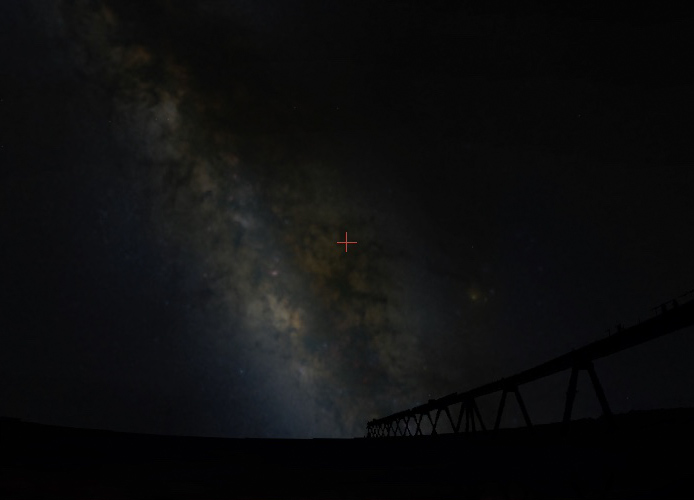
Pour plus d’informations :
- Création d’un paysage Stellarium
- Présentation du logiciel Stellarium
- Monture Vixen